С помощью материалов и штриховок можно управлять графическим отображением поверхностей на различных видах, поэтому сегодня рассмотрим основные их настройки, которые помогут подготовить рабочий шаблон на старте реализации проекта.
Материалы
Переходим на Вкладку Управление – Материалы, в открывшемся диалоговом окне видим, что у каждого материала имеется 5 настроек, из которых первые две являются обязательными – это идентификатор и графика.
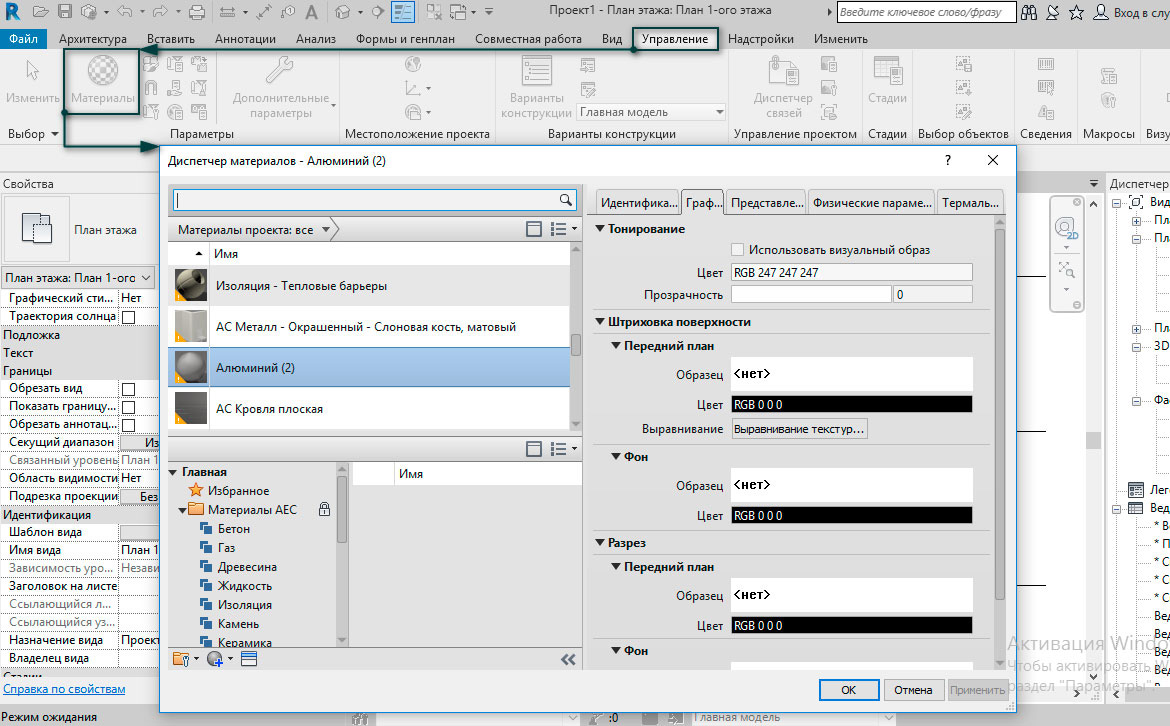
[banner-art]
В первом окне задается имя материала и текстовые параметры, которые позже можно добавлять в спецификацию в проекте, а в следующем настройки графики отображения материалов при разных графических стилях: тонирование, штриховка поверхности и штриховка разреза.
- Тонирование – это заливка цветом, в этом окне также можно задать прозрачность и установить использование визуального стиля, в этом случае цвет будет взят из вкладки представление.
- Штриховка поверхности назначается поверх тонирования, чтобы ее назначить кликаем на область образца штриховки.
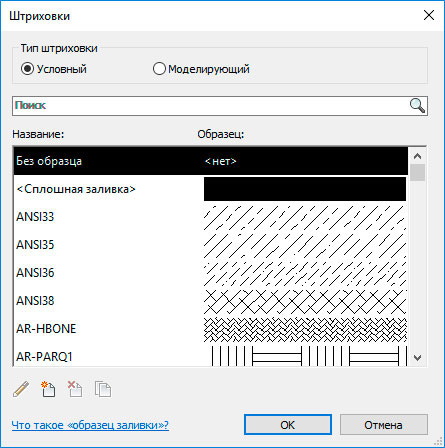
В открывшемся диалоговом окне необходимо указать, какая будет штриховка у объекта, если он не попадает в секущую плоскость. Можно выбрать одну из нескольких видов штриховок:
- условная;
- моделирующая.
Различия состоят в том, что моделирующая штриховка изменяется вместе с масштабом проекта, а условная остается в том масштабе, в котором была загружена в проект.
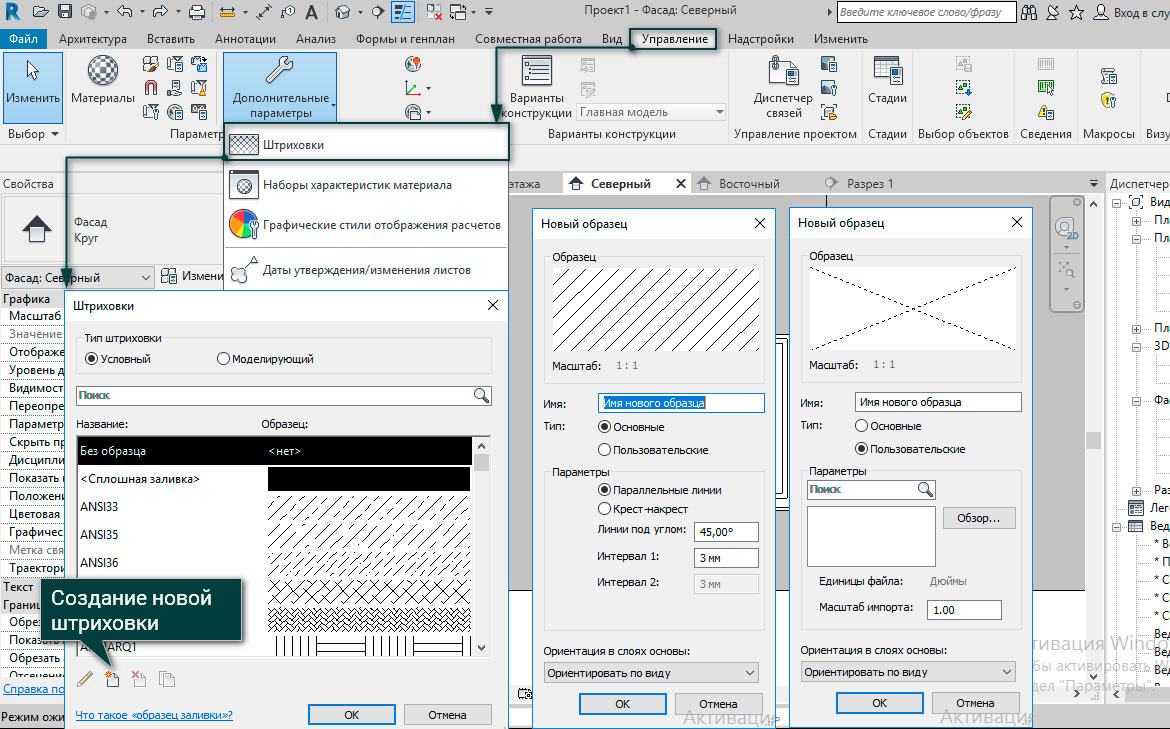
Штриховки
Для управления штриховками необходимо перейти на вкладку Управление – Дополнительные параметры – Штриховки.
Есть возможность самостоятельно создать штриховку в проекте с помощью небольшого количества стандартных инструментов Revit (здесь можно задать ее угол, интервальность, вариант крест-накрест), а также есть способ подгрузить пользовательские штриховки формата *pat, нажав на кнопку «Обзор».
Кроме того, любые моделирующие штриховки можно перемещать, поворачивать и выравнивать относительно другой поверхности. Для этого перейдем на южный фасад и с помощью инструмента «Повернуть» на панели изменить повернем штриховку.
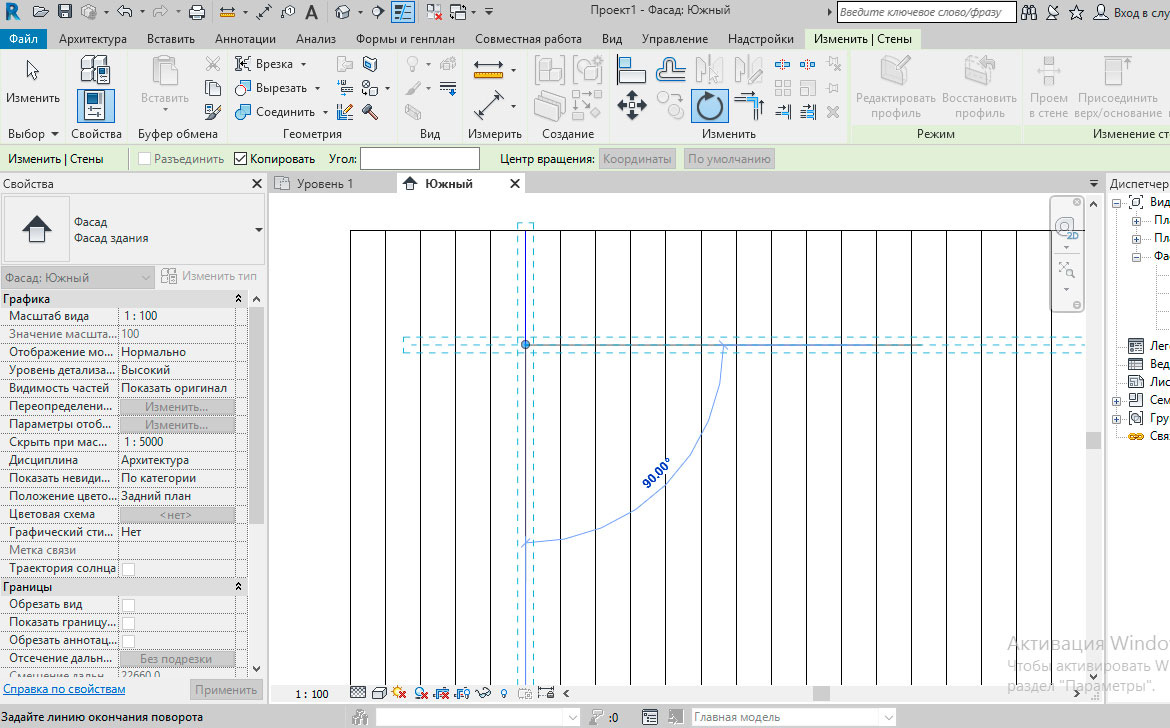
Таким образом, мы рассмотрели базовые настройки материалов и штриховок, изучив которые вы сможете приступить к более сложному оформлению видов.










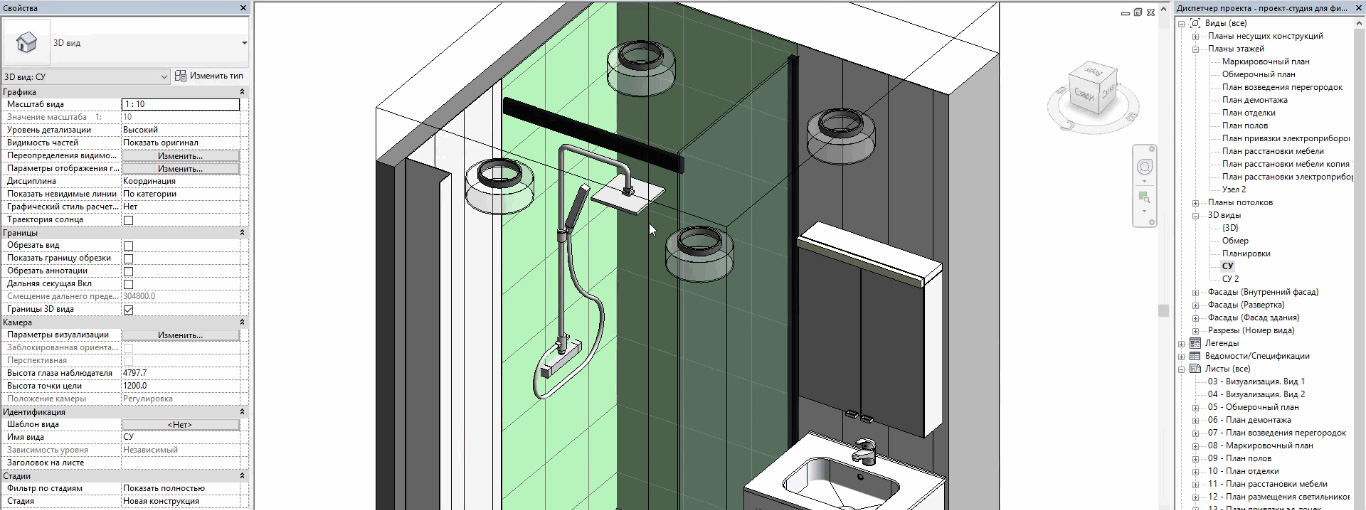

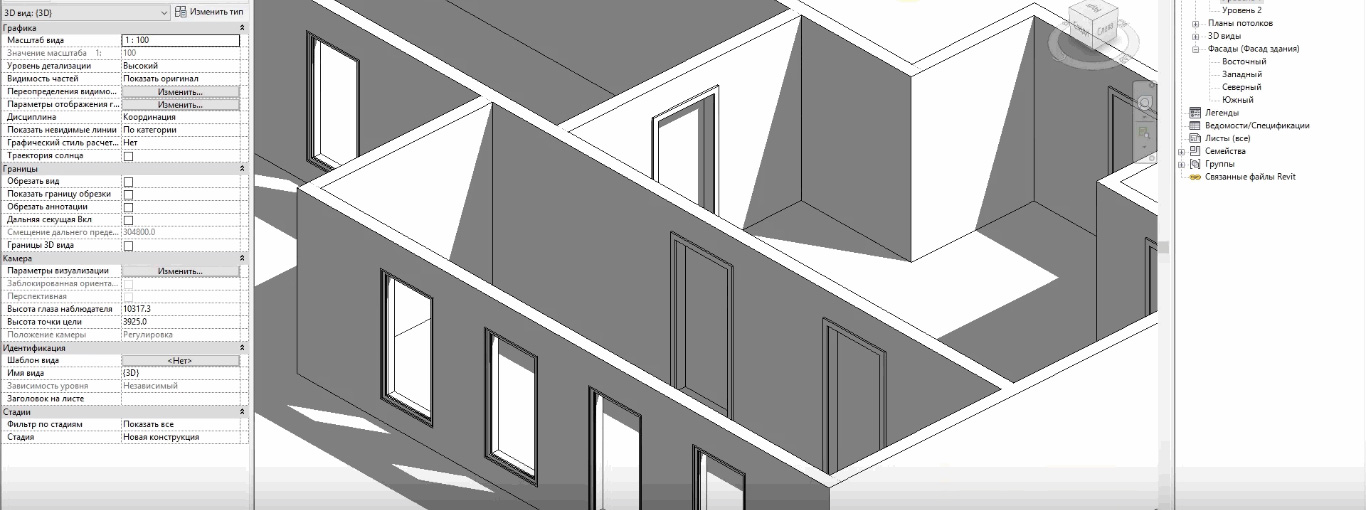
![[Revit] Совет от Максима Маркевича. Как развиваться в BIM-моделировании](/images/uroki-revit/video/7_Sovet_ot_Maksima_Markevicha_Kak_razvivatsya_v_BIM_modelirovanii/Sovet_ot_Maksima_Markevicha_Kak_razvivatsya_v_BIM_modelirovanii_introimage.png)